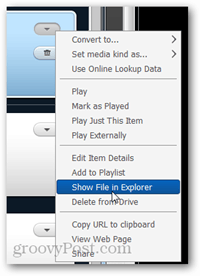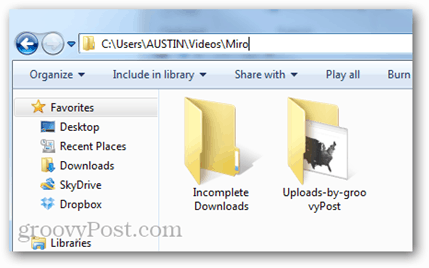Automaticky sťahujte informačné kanály YouTube pomocou Miro
Softvér Ty Trúbka Video / / March 18, 2020
Stiahnutie videí YouTube na použitie offline môže byť bolesť, tak prečo to urobiť z automatizovaného procesu? Miro je bezplatný program, ktorý vám to pomôže.
Pozeráte videá YouTube na cestách? Napriek tomu, že 4G je k dispozícii na rastúcom počte miest, dátové limity, výdrž batérie a špinavé pokrytie ho robia nespoľahlivým - a 3G to jednoducho nezníži, pokiaľ ide o rýchlosť. To je najlepšia voľba pre mobilné prehliadanie YouTube na stiahnutie videí na prezeranie offline. Miro je bezplatná platformová aplikácia s otvoreným zdrojom, ktorá uľahčuje a automatizuje prácu. Počas inštalácie je však treba dávať pozor na čkanie.
najprv stiahnuť Miro pre Windows, Linux alebo OS X, ak ho ešte nemáte.

Inštalácia Miro
Inštalácia je jednoduchá, stačí spustiť inštalačný program a niekoľkokrát kliknúť. ale, dajte si pozor, aby ste si nainštalovali pneumatiky na inštaláciu voliteľného sponzorovaného softvéru. Keď som to spustil, inštalátor sa pokúsil umiestniť AVG Security Toolbar na môj počítač, a to NIE JE v poriadku. Toto je ďalšia príležitosť, keď sa dodáva kvalitný softvér dodávaný s crapwarom, ktorý pomáha spoločnosti zostať ziskovým. Našťastie stačí zrušiť začiarknutie inštalačného políčka a pokračovať vyslovením „Nie, ďakujem.“
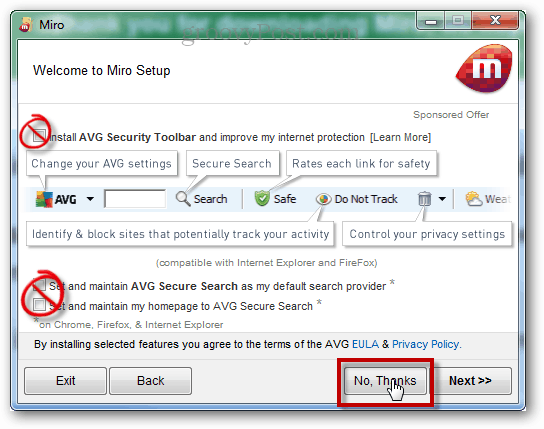
Počas inštalácie bude Miro požiadať o spracovanie priradení súborov pre celý rad rôznych typov súborov. Aj keď má schopnosť prehrávať video a hudbu, neodporúčam používať Miro na nič iné ako sťahovanie streamov. Na tejto obrazovke teda zrušte začiarknutie všetkých typov súborov okrem súborov Miro.
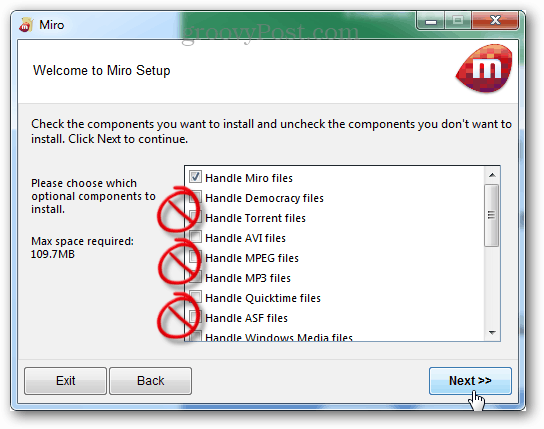
A ešte jedna nepríjemnosť. Po úplnom nainštalovaní produktu Miro pri prvom spustení sa vyžaduje inštalácia programu Adobe Flash priamo do vášho počítača. NIE JE to potrebné (najmä ak používate prehliadač Google Chrome), takže po zobrazení výzvy kliknite na tlačidlo Nie.
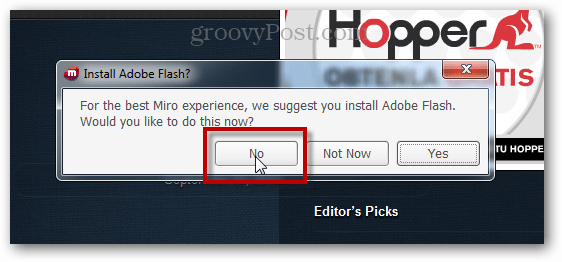
Automatické sťahovanie kanálov YouTube
Ak chcete automaticky sťahovať aktuálne a nové videá z kanála YouTube, trvá približne tri sekundy konfigurácie v službe Miro. Z ponuky hore vyberte Bočný panel >> Pridať podcast.
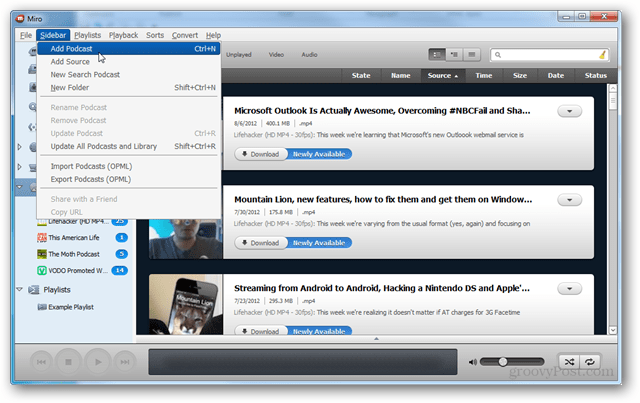
Ďalej zadajte adresu URL informačného kanála kanála YouTube. Adresa URL informačného kanála je jedinečná pre používateľské meno každého kanála YouTube. Napríklad, ak chcem informačný kanál z kanála „Ako to malo skončiť“, zadal by som toto:
https://gdata.youtube.com/feeds/api/users/HISHEdotcom/uploads
V prípade ostatných kanálov stačí zmeniť časť používateľského mena tak, aby zodpovedala požadovanému používateľskému menu YouTube.
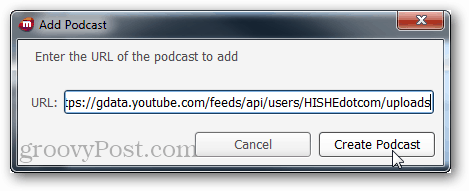
Videá sa zobrazia v zozname podcastov a dajú sa nastaviť tak, aby sa sťahovali automaticky.
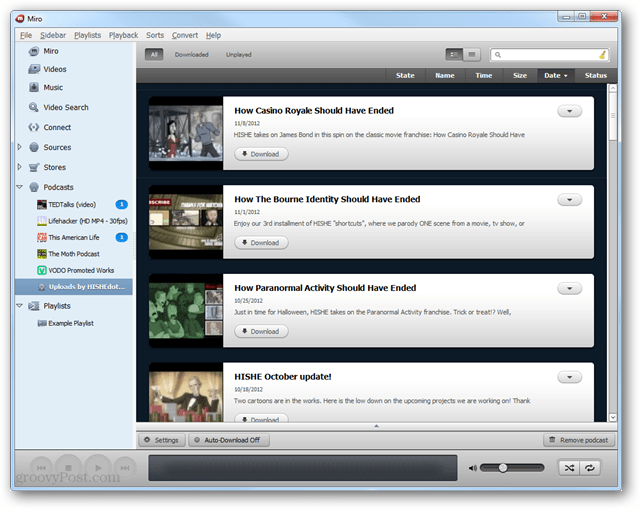
Keď ste tu, nezabudnite chytiť kanál kanála groovyPost, aby ste zostali v kontakte s naším podcastom TechGroove. Nájdete ho na:
https://gdata.youtube.com/feeds/api/users/groovypost /nahranie
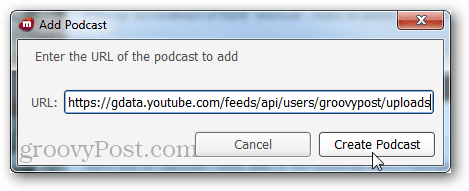
Miro má tri nastavenia pre automatické sťahovanie videí z informačných kanálov, ktoré ste pridali.
- Automaticky sťahovať všetky videá z informačného kanála YouTube
- „Nové“ videá sťahujte iba z informačného kanála YouTube
- Nesťahujte žiadne automaticky
Túto možnosť môžete zmeniť kliknutím na tlačidlo v dolnej časti okna informačného kanála.
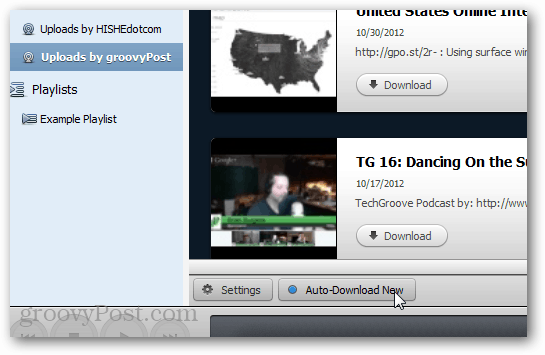
Stiahnuté videá budú predvolene vo formáte MP4, takže sú pripravené na vás hádzať iPhone, iPad alebo prakticky akékoľvek iné zariadenie a pozerať ich neskôr. Počas sťahovania videa sa zobrazuje veľkosť video súboru, rýchlosť sťahovania a odhadovaná doba dokončenia.
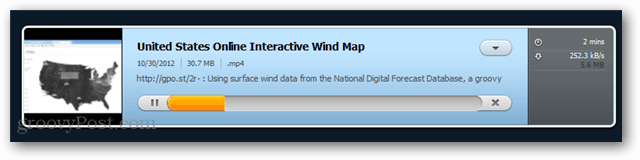
Stiahnuté videá sa ukladajú do priečinka C: \ Users \ meno používateľa \ Video \ Miro priečinok v predvolenom nastavení. Najjednoduchší spôsob, ako sa dostať do tohto priečinka, je vybrať možnosť „Zobraziť súbor v prieskumníkovi súborov“ z Miro na pravej strane stiahnutého videa.